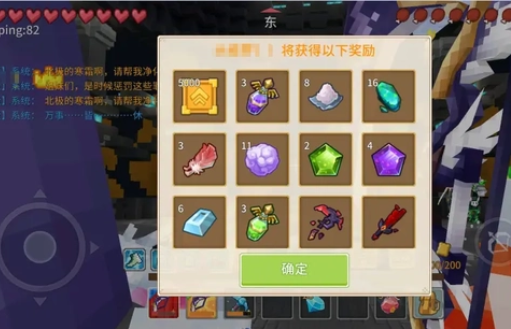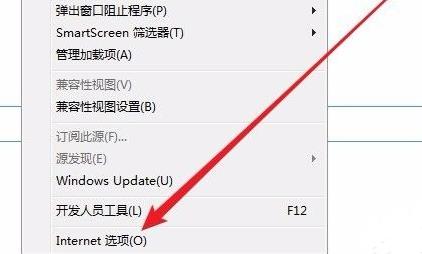win7家庭版怎么设置打印机共享 win7家庭版打印机共享设置方法介绍
随着电脑的普及,能够很好的丰富日常生活,打印机对于上班族来说是常见的使用工具,但是对于学生来说,复印卷纸复印作业也是常见的,win7家庭版怎么设置打印机共享?小编为小伙伴带来了win7家庭版打印机共享设置方法介绍,使用打印机共享能够让局域网里面其他的用户也进行使用,可以同时操作,非常的方便。
win7家庭版打印机共享设置方法介绍:
步骤一:通过设置防火墙开启“文件和打印机共享”。
具体步骤:点击【开始】,在出现的界面点击进入【控制面板】,然后在打开的界面点击【系统各安全】,然后点击【Windows防火墙】,在界面里打开【允许的程序】,在允许程序通过Windows防火墙通信的列表中勾选【文件和打印共享】。
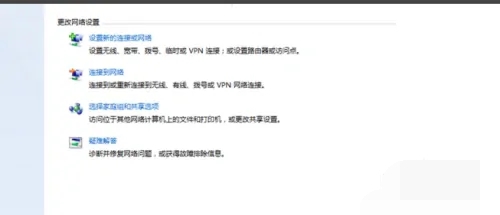
步骤二:添加并设置打印机共享。
具体步骤:点击【开始】,打开【控制面板】,依次按顺序进入【硬件和声音】、【设备和打印机】。若在这个界面没有发现打印机,那就需要添加打印机。添加打印机的步骤方:点击【设备和打印机的界面】点击【添加打印机】,在弹出的窗口中选择【本地打印机】,点击下一步,选择点击【打印机的接口类型】,在这选择USB接口(这是根据打印机的型号来决定的),然后点击下一步,选择【驱动程序】,若所需的驱动程序没有在列编中,就可以选择【从磁盘安装】,定位到驱动程序的目录并安装相应的驱动,当驱动程序安装完结束后,打印测试页,如果打印机能够正常使用,说明打印机驱动安装就成功。
步骤三;在属性中设置打印机
步骤:在想要共享的打印机图标上右击,在弹出的菜单中选择点击【打印机属性】。在属性对话框中选择【共享】选项卡,勾选【共享这台打印机】,然后填写想要填的打印机的名称等信息。
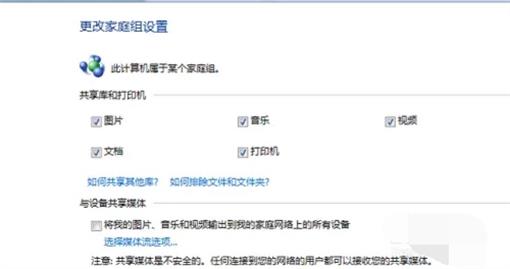
步骤四:查看本地打印机的共享情况。
具体步骤:点击【开始】,在出现的见面中点击【控制面板】,然后点击【网络和Internet】,在出现的界面中点击【查看计算机和设备】,然后双击【本地计算机(feifei-pc)】,查看是否有共享名为你所填的打印机的名称等信息。若是有的话,就说明共享打印机成功。